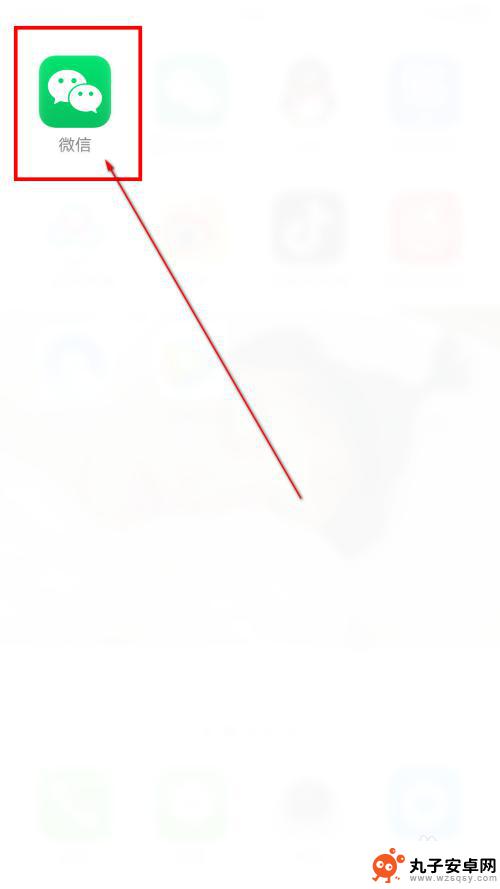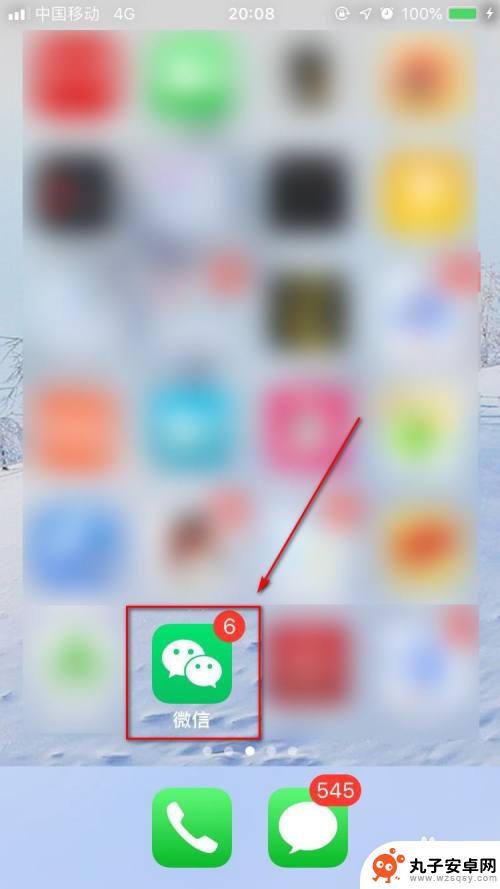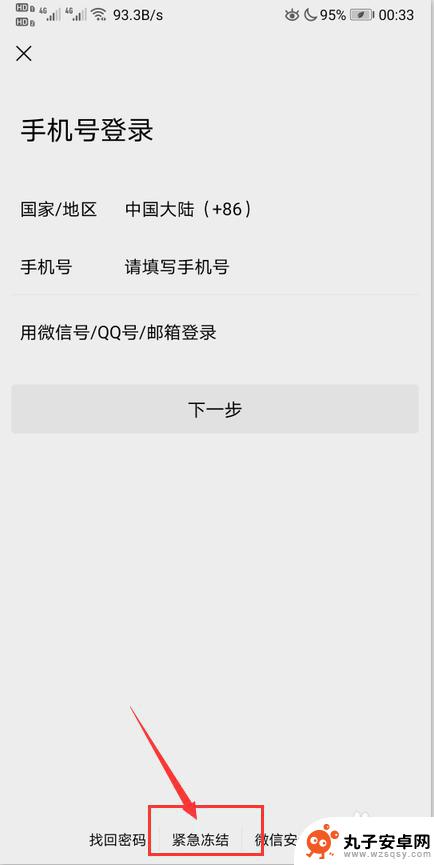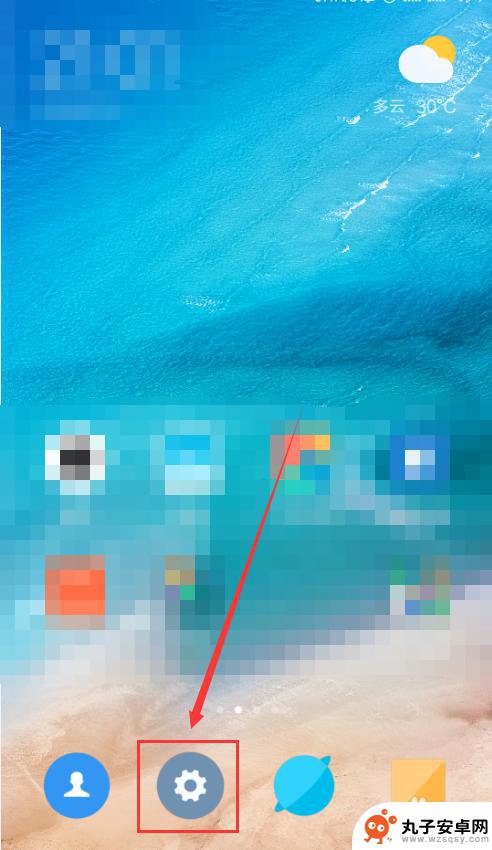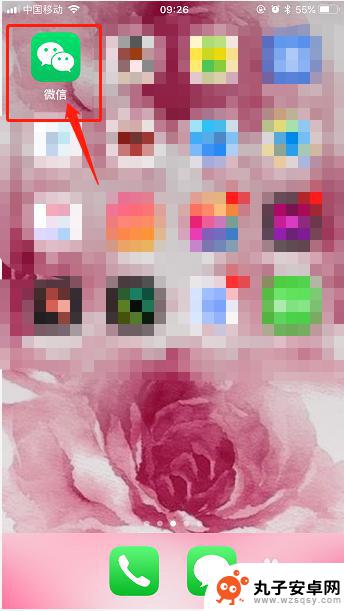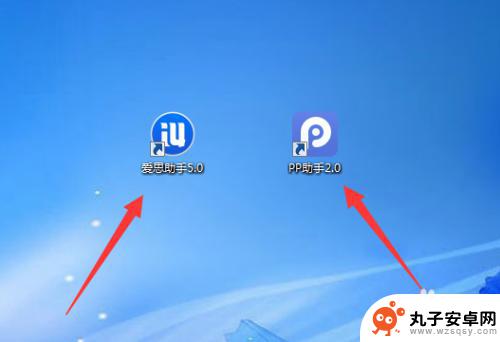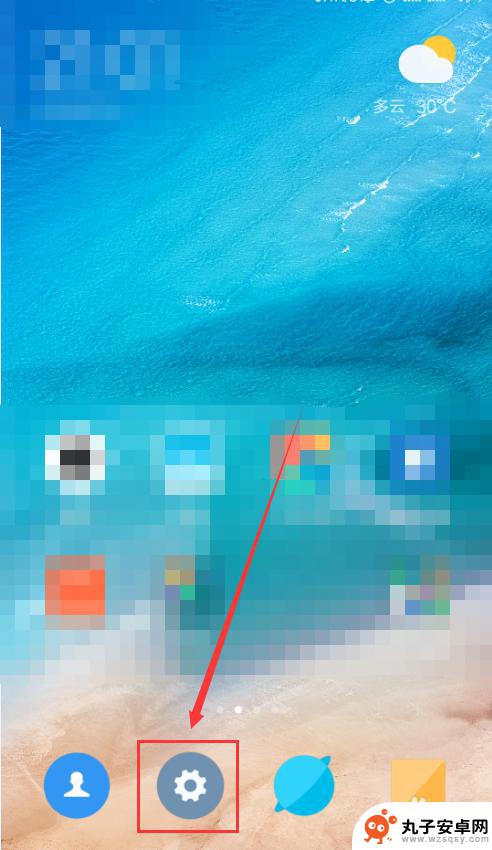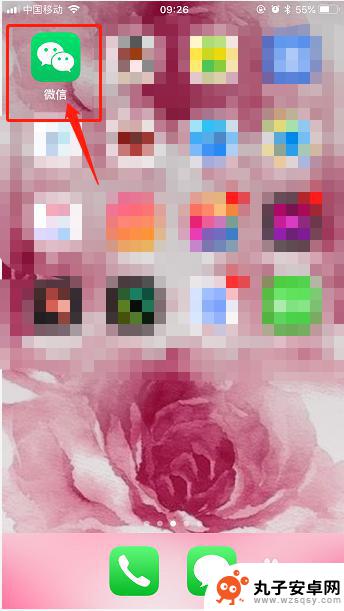手机微信号怎么改 微信账号怎么修改手机号
随着现代科技的不断发展,手机已经成为我们生活中不可或缺的一部分,而微信作为最受欢迎的社交应用之一,更是我们日常交流的重要工具。随着时间的推移,我们可能会需要修改手机微信号或微信账号的手机号码。如何改变手机微信号或微信账号的手机号呢?在本文中我们将为您详细介绍如何进行这些操作,并为您提供一些实用的技巧和注意事项。无论是因为更换手机号码还是其他原因,希望本文能够帮助到您。
微信账号怎么修改手机号
操作方法:
1.在桌面上找到微信,点击进去。

2.在微信底部找到“我”,点击。
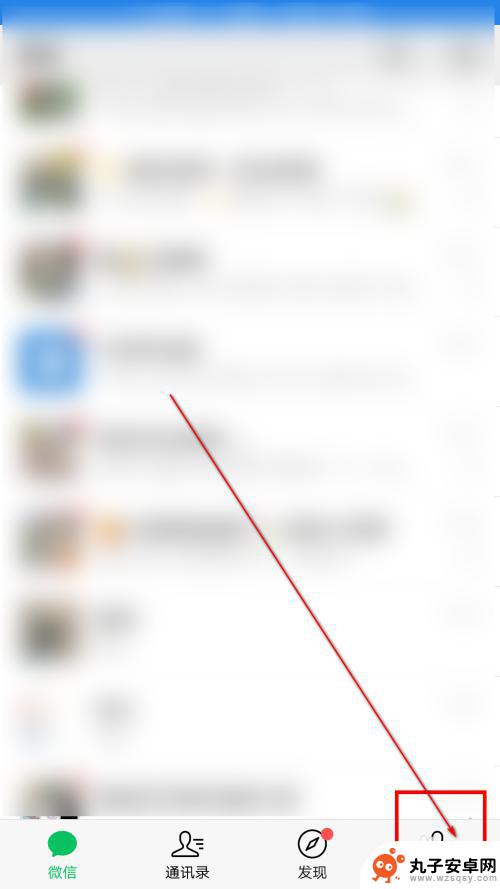
3.在“我”的页面,点击进入“设置”。
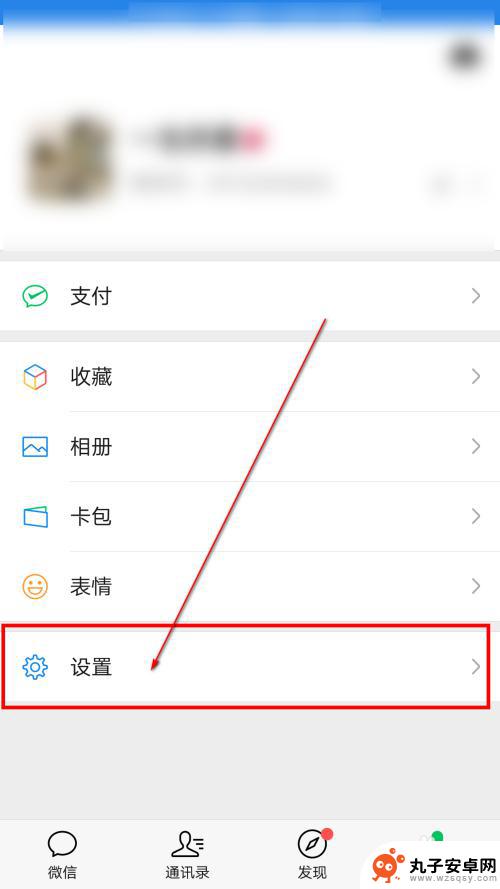
4.在“设置”中,选择“账号与安全”。
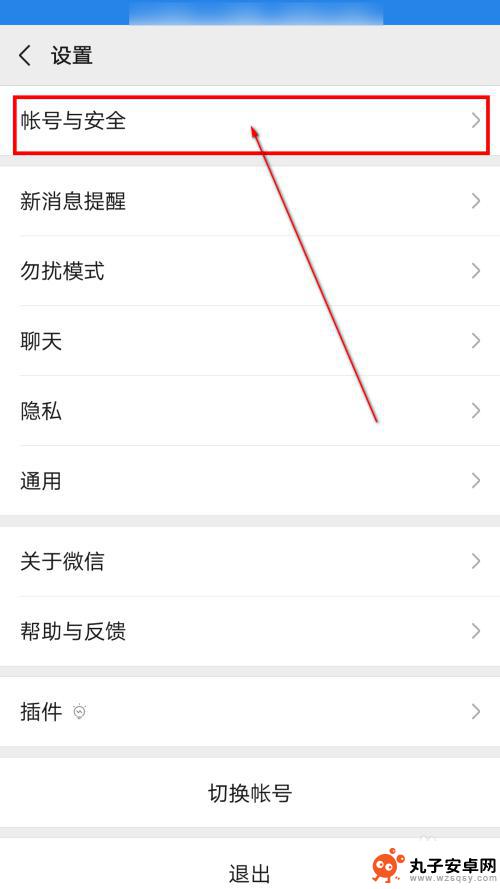
5.进入“账号与安全”,选择手机号点击。
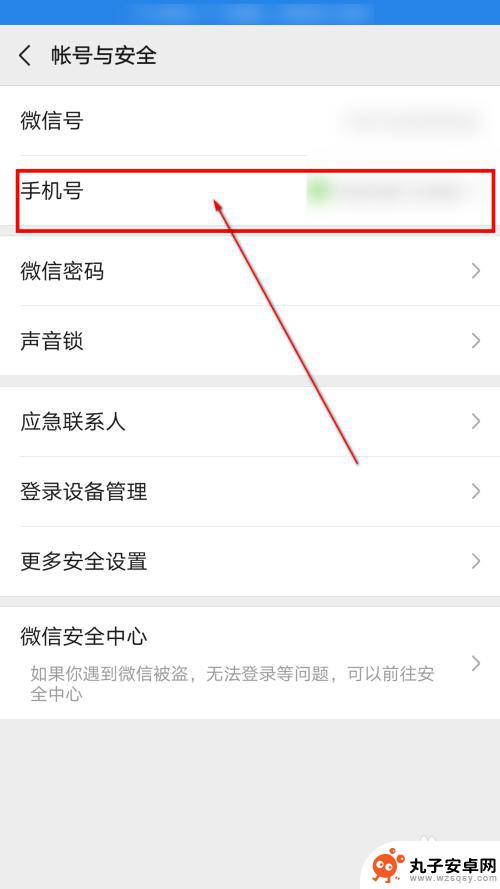
6.在出来的选项中,点击“更换手机号”。
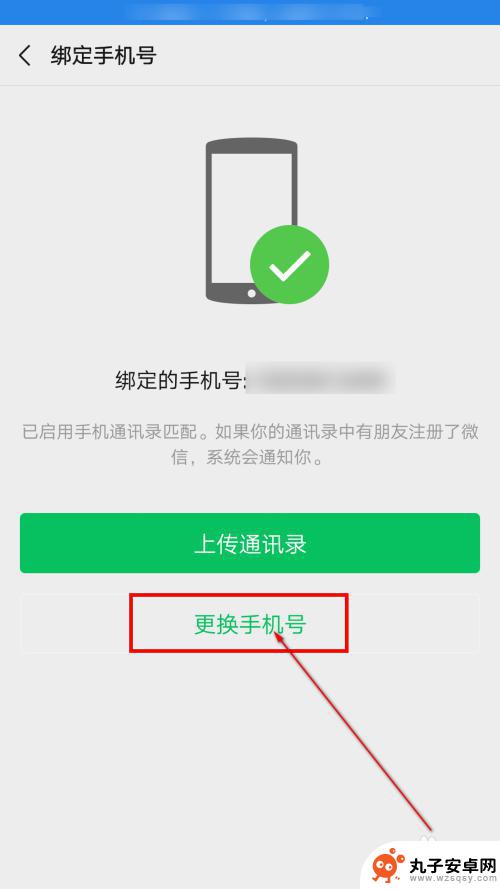
7.然后会出现验证的页面,输入自己想要更换的手机号。点击下一步。
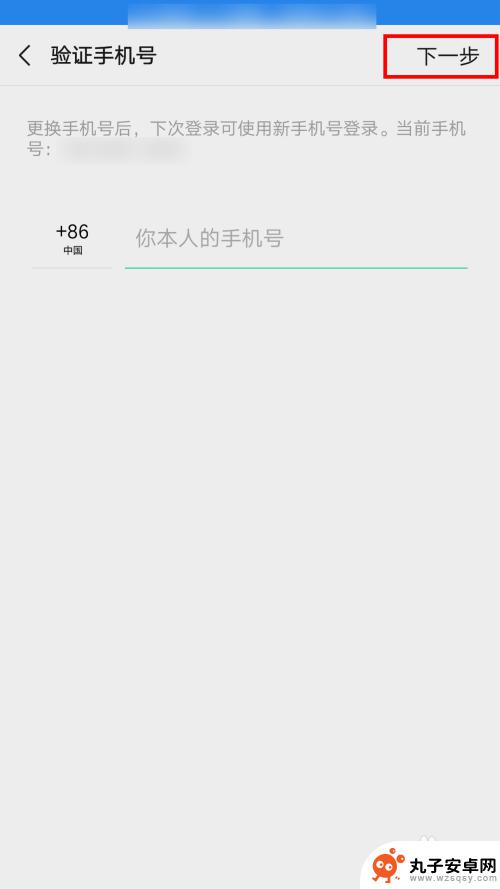
8.在出来的页面中,点击“下一步”。
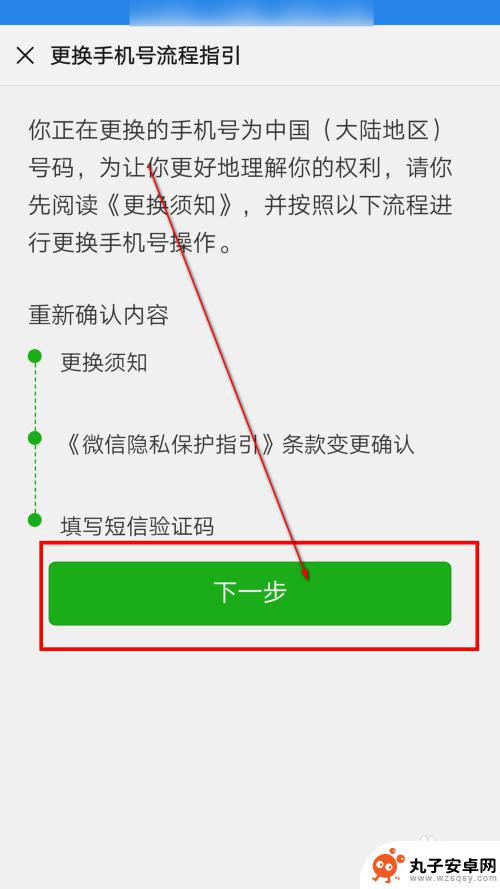
9.在页面中点击下一步。
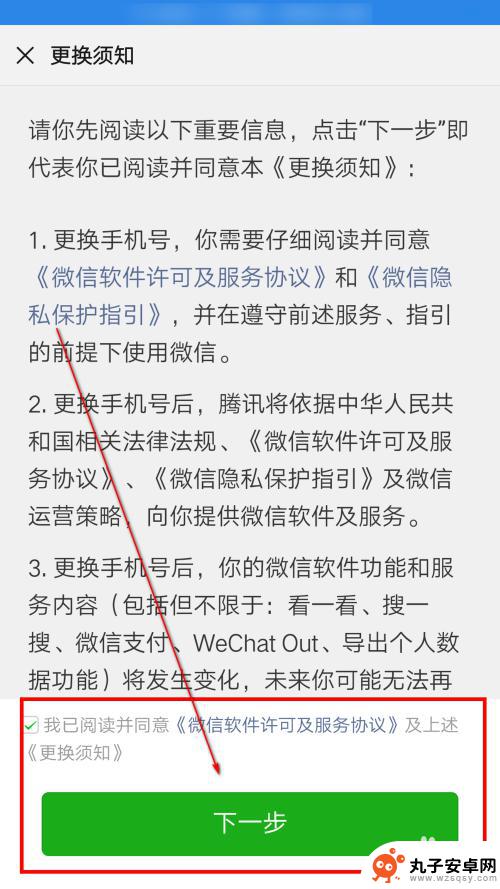
10.在出来的页面中,选择“下一步”。

11.最后输入验证码,点击下一步就完成了。
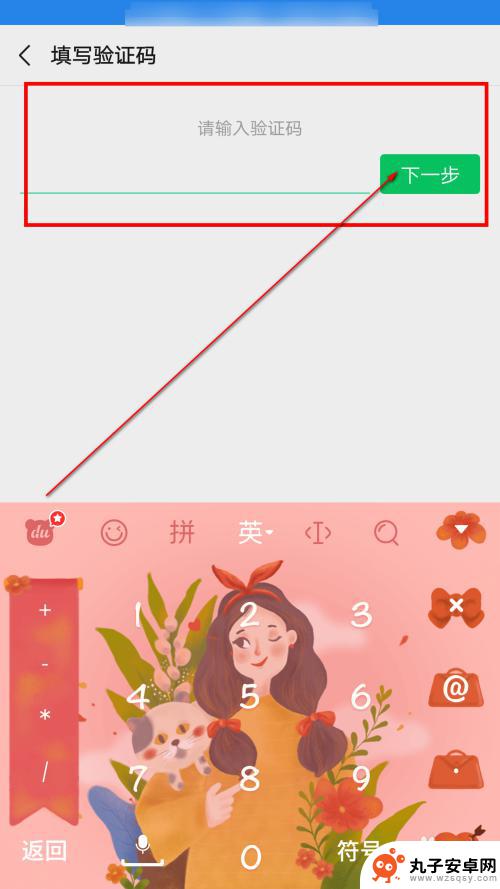
12.总结:
1.在桌面上找到微信,点击进去。
2.在微信底部找到“我”,点击。
3.在“我”的页面,点击进入“设置”。
4.在“设置”中,选择“账号与安全”。
5.进入“账号与安全”,选择手机号点击。
6.在出来的选项中,点击“更换手机号”。
7.然后会出现验证的页面,输入自己想要更换的手机号。点击下一步。
8.在出来的页面中,点击“下一步”。
9.在页面中点击下一步。
10.在出来的页面中,选择“下一步”。
11.最后输入验证码,点击下一步就完成了。
以上就是手机微信号怎么改的全部内容,如果你遇到这种情况,可以尝试按照以上方法解决,希望这些方法对大家有所帮助。